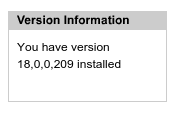|
Dimensione: 8062
Commento:
|
Dimensione: 7830
Commento:
|
| Le cancellazioni sono segnalate in questo modo. | Le aggiunte sono segnalate in questo modo. |
| Linea 5: | Linea 5: |
| <<Informazioni(forum="http://forum.ubuntu-it.org/viewtopic.php?t=345358"; rilasci="12.04 14.04 14.10")>> | <<Informazioni(forum="http://forum.ubuntu-it.org/viewtopic.php?t=345358"; rilasci="12.04 14.04 15.04")>> |
| Linea 9: | Linea 9: |
| La presente guida descrive i procedimenti utili ad installare il plug-in '''Adobe Flash Player''' o altri plug-in per riprodurre contenuti flash nel proprio browser web. <<BR>> Esistono progetti alternativi alla versione commerciale di '''Adobe Flash''', i quali attualmente garantiscono il supporto nativo a numerose architetture non supportate da Adobe. |
Questa guida spiega come installare il plugin closed source '''Adobe Flash Player''', necessario per visualizzare i contenuti in formato ''flash'' nei vari browser web. |
| Linea 12: | Linea 11: |
| ||<tablestyle="text-align: justify; width:64%;" style="border:none;" 5%><<Immagine(Icone/Piccole/note.png,,center)>> ||<style="padding:0.5em; border:none;">''Le versioni più recenti di '''Adobe Flash Player''' sono utilizzabili solo attraverso i browser '''Google Chrome''' e '''Chromium'''. Gli altri browser utilizzeranno la versione '''11.2'''.'' || | Vengono inoltre fornite indicazioni utili per avere il plugin sempre aggiornato, prevenendo così possibili problematiche relative alla sicurezza. Viene infatti suggerita l'installazione del pacchetto ''adobe-flashplugin'' in luogo di ''flashplugin-installer'' (quest'ultimo presente di default selezionando l'opzione '''Installare software di terze parti''' durante l'[[Installazione/Standard|installazione]] di Ubuntu). |
| Linea 14: | Linea 13: |
| <<Anchor(adobe_flash_player)>> = Adobe Flash Player = |
Infine sono contenute le istruzioni per usufruire delle ultime versioni di '''Adobe Flash Player''' anche su '''Firefox''' ed altri browser non basati su '''Chromium'''. |
| Linea 17: | Linea 15: |
| '''Adobe Flash Player''' è il classico lettore proprietario di contenuti '''Flash''', perfettamente compatibile con il browser '''Mozilla Firefox'''. | ||<tablestyle="text-align: justify; width:100%;" style="border:none;" 5%><<Immagine(Icone/Grandi/info.png,,center)>> ||<style="padding:0.5em; border:none;">Il browser closed source '''Google Chrome''' non necessita di plugin in quanto ne è provvisto nativamente.|| |
| Linea 19: | Linea 17: |
| [[AmministrazioneSistema/InstallareProgrammi|Installare]] il pacchetto [[apt://flashplugin-installer | flashplugin-installer]] presente nel [[Repository/Componenti|componente]] '''multiverse''' dei [[Repository|repository]] ufficiali. <<BR>> In alternativa [[AmministrazioneSistema/InstallareProgrammi|installare]] il pacchetto [[apt://adobe-flashplugin | adobe-flashplugin]] presente nei repository [[Repository/SourcesList|partner]]. |
||<tablestyle="text-align: justify; width:100%;" style="border:none;" 5%><<Immagine(Icone/Piccole/note.png,,center)>> ||<style="padding:0.5em; border:none;">''Il plugin closed source '''Adobe Flash Player''' potrebbe non essere compatibile con alcuni computer obsoleti, in quanto richiede che il processore supporti il set di istruzioni [[https://it.wikipedia.org/wiki/SSE2|SSE2]]. In alternativa è possibile utilizzare i plugin open source [[http://www.gnu.org/software/gnash/|Gnash]] e [[http://lightspark.github.io/|Lightspark]] che non necessitano di SSE2, ma il cui sviluppo è fermo da alcuni anni.''|| |
| Linea 22: | Linea 19: |
| = Pepper Flash Player = | ||<tablestyle="text-align: justify; width:100%;" style="border:none;" 5%><<Immagine(Icone/Piccole/warning.png,,center)>> ||<style="padding:0.5em; border:none;"> '''Il pacchetto ''pepperflashplugin-nonfree'' è obsoleto ed è stato sostituito dal pacchetto ''adobe-flashplugin''.'''|| |
| Linea 24: | Linea 21: |
| Per l'installazione di '''Pepper Flash Player''' sul browser '''[[InternetRete/Navigazione/Chromium|Chromium]]''' consultare la [[InternetRete/Flash/PepperFlashPlayer|seguente pagina]]. <<BR>> È possibile installare '''Pepper Flash Player''' anche nelle nuove versioni di '''[[InternetRete/Navigazione/Opera|Opera]]''' basate, come '''Chromium''', su [[http://www.webkit.org/|WebKit]]. |
|
| Linea 27: | Linea 22: |
| <<Anchor(gnash)>> = Gnash = |
= Installazione = |
| Linea 30: | Linea 24: |
| '''Gnash''' è un plug-in ''open source'' per il formato '''Flash''' compatibile con il browser '''Mozilla Firefox'''. Il progetto è ancora in fase di sviluppo, non tutti i componenti '''Flash''' sono ben visibili, specialmente quelli sviluppati con la nuova versione del formato di Adobe. | 0. Se presenti altri plugin flash nel sistema, procedere alla loro disinstallazione digitando il seguente comando in una finestra di [[AmministrazioneSistema/RigaDiComando#Aprire_una_finestra_di_terminale|terminale]]:{{{ sudo apt-get purge flashplugin-installer pepperflashplugin-nonfree gnash gnash-common browser-plugin-gnash mozilla-plugin-gnash lightspark lightspark-common browser-plugin-lightspark swfdec-mozilla swfdec-gnome }}} 0. Attivare i [[Repository/Ubuntu#spunte|repository]] '''Partner'''.<<BR>>Nel caso non fossero presenti fra i repository disponibili, aggiungerli digitando il comando:{{{ sudo add-apt-repository -y "deb http://archive.canonical.com/ubuntu $(lsb_release -sc) partner" && sudo apt-get update }}} 0. Installare il pacchetto [[apt://adobe-flashplugin|adobe-flashplugin]]. 0. Se si utilizza un browser derivato da '''Chromium''', ad esempio '''Opera''', digitare i comandi:{{{ sudo mkdir -p /usr/lib/pepperflashplugin-nonfree/ }}}{{{ sudo ln -fs /usr/lib/adobe-flashplugin/libpepflashplayer.so /usr/lib/pepperflashplugin-nonfree/libpepflashplayer.so }}} 0. Riavviare il browser. ||<tablestyle="text-align: justify; width:100%;" style="border:none;" 5%><<Immagine(Icone/Piccole/note.png,,center)>> ||<style="padding:0.5em; border:none;">''I browser basati sull'architettura [[https://en.wikipedia.org/wiki/NPAPI#PPAPI|PPAPI]], come '''Chromium''' e '''Opera''', riceveranno la versione più aggiornata del plugin. Al contrario i browser basati sull'architettura [[https://en.wikipedia.org/wiki/NPAPI|NPAPI]], come '''Firefox''' e '''Midori''', riceveranno la versione 11.2 (sono garantiti aggiornamenti di sicurezza fino a maggio 2017). Per utilizzare la versione PPAPI più aggiornata anche su '''Firefox''' e altri browser con architettura NPAPI consultare il paragrafo [[#Fresh_Player|Fresh Player]].''|| |
| Linea 32: | Linea 40: |
| [[AmministrazioneSistema/InstallareProgrammi|Installare]] i seguenti pacchetti: | ||<tablestyle="text-align: justify; width:100%;" style="border:none;" 5%><<Immagine(Icone/Piccole/note.png,,center)>> ||<style="padding:0.5em; border:none;">''Se durante la riproduzione dei video si dovessero riscontrare problemi nella visualizzazione dei caratteri installare i pacchetti [[apt://gsfonts,gsfonts-x11|gsfonts e gsfonts-x11]].''|| |
| Linea 34: | Linea 42: |
| * [[apt://gnash | gnash]] * [[apt://gnash-tools | gnash-tools]] * [[apt://mozilla-plugin-gnash | mozilla-plugin-gnash]] |
||<tablestyle="text-align: justify; width:100%;" style="border:none;" 5%><<Immagine(Icone/Piccole/warning.png,,center)>> ||<style="padding:0.5em; border:none;">'''Se si utilizza una scheda video Intel 855GM è necessario che la profondità di colore del server X sia impostata a 24 bit, come da impostazioni predefinite. Modificarla può rendere instabili il plugin e il browser.'''|| |
| Linea 38: | Linea 44: |
| presenti nel [[Repository/Componenti|componente]] '''universe''' dei [[Repository|repository]] ufficiali. | = Fresh Player = '''Fresh Player''' è un [[https://it.wikipedia.org/wiki/Wrapper|wrapper]], attualmente in fase di sviluppo, che consente di utilizzare la versione PPAPI più recente del plugin '''Adobe Flash Player''' anche su '''Firefox''' e altri browser con architettura NPAPI. |
| Linea 40: | Linea 47: |
| <<Anchor(lightspark)>> = Lightspark = |
||<tablestyle="text-align: justify; width:100%;" style="border:none;" 5%><<Immagine(Icone/Piccole/note.png,,center)>> ||<style="padding:0.5em; border:none;">'''''Fresh Player''' non include il plugin Flash, pertanto affinché funzioni è necessario installare anche '''Adobe Flash Plugin''' come spiegato nel [[#Installazione|paragrafo precedente]].''|| |
| Linea 43: | Linea 49: |
| '''Lightspark''' è un'implementazione libera di '''Adobe Flash''' meno esosa di risorse. E' stato sviluppato sulle specifiche rilasciate sul formato Adobe SWF. <<BR>> E' ancora in fase di sviluppo e supporta i browser '''Firefox''', '''Google Chrome''' e '''Chromium'''. |
== Installazione da repository == 0. Attivare il [[Repository#Gestire_i_repository|repository]] '''nilarimogard/webupd8''' digitando i seguenti comandi in una finestra di [[AmministrazioneSistema/RigaDiComando#Aprire_una_finestra_di_terminale|terminale]]:{{{ sudo add-apt-repository -y ppa:nilarimogard/webupd8 && sudo apt-get update }}} 0. Installare il pacchetto [[apt://freshplayerplugin|freshplayerplugin]]. 0. Riavviare il browser. |
| Linea 46: | Linea 56: |
| Procedere come segue: | ||<tablestyle="text-align: justify; width:100%;" style="border:none;" 5%><<Immagine(Icone/Grandi/info.png,,center)>> ||<style="padding:0.5em; border:none;">Se dopo aver attuato l'[[#Installazione_da_repository|Installazione da repository]] si dovessero riscontrare problemi di stabilità del plugin o del browser [[AmministrazioneSistema/InstallareProgrammi/Apt#Installazione_e_rimozione_pacchetti|rimuovere il pacchetto]] ''freshplayerplugin'' e procedere con l'[[#Installazione_da_sorgenti|Installazione da sorgenti]].|| |
| Linea 48: | Linea 58: |
| * Se presente, il pacchetto ''flashplugin-installer'' deve essere disinstallato. Il plugin '''Gnash''' non genera conflitti con '''Lightspark'''. * Chiudere il browser prima di procedere all'installazione o disinstallazione. * [[AmministrazioneSistema/InstallareProgrammi|Installare]] i pacchetti [[apt://lightspark,browser-plugin-lightspark | lightspark e browser-plugin-lightspark]]. |
== Installazione da sorgenti == 0. Scaricare il pacchetto `zip` contenente i sorgenti dalla [[https://github.com/i-rinat/freshplayerplugin/|pagina ufficiale]] di '''Fresh Player'''. 0. Decomprimere il pacchetto scaricato. 0. Aprire con un [[Ufficio/EditorDiTesto|editor di testo]] il file `README.md`. 0. Seguire le istruzioni riportate al paragrafo:{{{ Install ======= }}} 0. Riavviare il browser. |
| Linea 52: | Linea 68: |
| <<Anchor(funzionamento)>> = Verificare il funzionamento = |
||<tablestyle="text-align: justify; width:100%;" style="border:none;" 5%><<Immagine(Icone/Piccole/warning.png,,center)>> ||<style="padding:0.5em; border:none;"> '''Installando Fresh Player da sorgenti non si riceveranno i relativi aggiornamenti automatici. Pertanto sarà necessario ripetere periodicamente la procedura soprastante.'''|| |
| Linea 55: | Linea 70: |
| Aprire il proprio browser e digitare il seguente testo all'interno della barra degli indirizzi: {{{ about:plugins }}} All'interno dell'elenco sarà possibile verificare l'effettiva presenza del plug-in. = Risoluzione dei problemi = == CPU datate == Chi utilizza pc con CPU datata può riscontrare la presenza di uno spazio vuoto laddove dovrebbero comparire contenuti '''Flash''', nonostante abbia correttamente installato il plug-in [[#adobe_flash_player|Adobe Flash Player]]. Il problema deriva dall'introduzione, a partire dalla versione '''11.1.202.xxx''' del plug-in, di istruzioni [[http://en.wikipedia.org/wiki/SSE2|SSE2]] per la CPU, non supportate dai processori più vecchi. Per verificare ciò, è sufficiente digitare in una finestra di [[AmministrazioneSistema/RigaDiComando|terminale]] il seguente comando: {{{ grep sse2 /proc/cpuinfo }}} Se il comando non restituisce alcun risultato, si rientra nel caso menzionato. In caso contrario, il valore «sse2» sarà mostrato assieme agli altri flag. Per ovviare al problema, è possibile installare [[#gnash|Gnash]] o [[#lightspark|Lightspark]]. == Problemi generici di Adobe Flash Player == Qualora si verificassero problemi di funzionamento di '''Adobe Flash Player''' è utile verificare quali dei pacchetti seguenti risultano installati. <<BR>> Digitare il seguente comando in una finestra di [[AmministrazioneSistema/RigaDiComando|terminale]]: {{{ dpkg -l | egrep 'ndis|swf|gnash|flash|nsplugin' }}} Qualora vengano elencati, in tutto o in parte, i seguenti pacchetti: {{{ browser-plugin-gnash gnash gnash-common swfdec-mozilla swfdec-gnome }}} procedere alla loro disinstallazione digitando, per esempio: {{{ sudo apt-get purge browser-plugin-gnash gnash gnash-common swfdec-mozilla swfdec-gnome }}} Procedere, quindi, alla reinstallazione del pacchetto ''flashplugin-installer'': {{{ sudo apt-get install --reinstall flashplugin-installer }}} Riavviare il browser e verificare il corretto funzionamento. == Versione del plug-in per Firefox non aggiornata == È possibile che alcuni siti web richiedano, per la riproduzione di contenuti '''Flash''', una versione del plug-in [[#adobe_flash_player|Adobe Flash Player]] più recente rispetto a quella ufficialmente disponibile su '''Firefox''' (la '''11.2'''). <<BR>> Tuttavia, esiste un semplice trucco per aggirare il problema, con buone probabilità di successo. A tale scopo, procedere come segue: 0. Aprire una finestra di [[AmministrazioneSistema/RigaDiComando|terminale]] il seguente comando: {{{ nano ~/.mozilla/firefox/*.default/pluginreg.dat }}} 0. Una volta apparso il contenuto del file `pluginreg.dat` nell'[[Ufficio/EditorDiTesto|editor di testo]], al cui interno sarà possibile trovare nella sezione `[PLUGINS]` anche righe relative al plug-in '''Flash'''. Ad esempio:{{{ libflashplayer.so:$ /usr/lib/flashplugin-installer/libflashplayer.so:$ 11.2.202.457:$ }}} 0. Modificare la terza riga in base alla versione del plug-in '''Flash''' richiesta dal sito web. Dopo la modifica si otterrà, ad esempio:{{{ libflashplayer.so:$ /usr/lib/flashplugin-installer/libflashplayer.so:$ 11.3.300:$ }}} 0. Salvare il file (tramite '''Ctrl+O''') e uscire dall'[[Ufficio/EditorDiTesto|editor di testo]] tramite '''Ctrl+X'''. Quindi, riavviare il browser perché il plug-in '''Flash''' venga riconosciuto con il numero di versione richiesto dal sito web di interesse. ||<tablestyle="text-align: justify; width:100%;" style="border:none;" 5%><<Immagine(Icone/Piccole/note.png,,center)>> ||<style="padding:0.5em; border:none;">''Il cambio apparente di versione sarà visibile all'indirizzo contenente [[InternetRete/Flash#Verificare_il_funzionamento|l'elenco dei plug-in]]. Nel caso dell'esempio qui sopra, sarà mostrata la riga '''Versione: 11.3.300'''''. || == Video == Se si utilizza una scheda video Intel '''855GM''', assicurarsi di aver impostato la profondità di colore del server '''X''' a ''24 bit'', altrimenti '''Firefox''' potrebbe chiudersi inaspettatamente o bloccarsi. == Caratteri == Se durante la riproduzione dei video si riscontrano problemi nella visualizzazione dei caratteri, [[AmministrazioneSistema/InstallareProgrammi|installare]] i pacchetti [[apt://gsfonts | gsfonts]] e [[apt://gsfonts-x11 | gsfonts-x11]]. |
= Verifica del funzionamento = 0. Aprire l'[[http://www.adobe.com/software/flash/about/|apposita pagina]] del sito Adobe. 0. Se il plugin funziona correttamente verrà visualizzato un riquadro di questo tipo: <<Immagine(./flash.png,,center)>> |
| Linea 131: | Linea 76: |
| * [[http://www.adobe.com|Sito ufficiale di Adobe]] * [[http://www.gnu.org/software/gnash/|Sito ufficiale del progetto Gnash]] * [[http://sourceforge.net/projects/lightspark | Sito ufficiale del progetto Lightspark]] |
* [[http://www.adobe.com/it/products/flashplayer.html|Adobe Flash Player]] * [[https://launchpad.net/ubuntu/+source/adobe-flashplugin|Launchpad]] * [[https://github.com/i-rinat/freshplayerplugin|Fresh Player]] * [[http://www.gnu.org/software/gnash/|Gnash]] * [[http://sourceforge.net/projects/lightspark | Lightspark]] * [[https://www.google.com/chrome/ | Google Chrome]] |
Problemi in questa pagina? Segnalali in questa discussione
Introduzione
Questa guida spiega come installare il plugin closed source Adobe Flash Player, necessario per visualizzare i contenuti in formato flash nei vari browser web.
Vengono inoltre fornite indicazioni utili per avere il plugin sempre aggiornato, prevenendo così possibili problematiche relative alla sicurezza. Viene infatti suggerita l'installazione del pacchetto adobe-flashplugin in luogo di flashplugin-installer (quest'ultimo presente di default selezionando l'opzione Installare software di terze parti durante l'installazione di Ubuntu).
Infine sono contenute le istruzioni per usufruire delle ultime versioni di Adobe Flash Player anche su Firefox ed altri browser non basati su Chromium.
Il browser closed source Google Chrome non necessita di plugin in quanto ne è provvisto nativamente. |
Il plugin closed source Adobe Flash Player potrebbe non essere compatibile con alcuni computer obsoleti, in quanto richiede che il processore supporti il set di istruzioni SSE2. In alternativa è possibile utilizzare i plugin open source Gnash e Lightspark che non necessitano di SSE2, ma il cui sviluppo è fermo da alcuni anni. |
Il pacchetto pepperflashplugin-nonfree è obsoleto ed è stato sostituito dal pacchetto adobe-flashplugin. |
Installazione
Se presenti altri plugin flash nel sistema, procedere alla loro disinstallazione digitando il seguente comando in una finestra di terminale:
sudo apt-get purge flashplugin-installer pepperflashplugin-nonfree gnash gnash-common browser-plugin-gnash mozilla-plugin-gnash lightspark lightspark-common browser-plugin-lightspark swfdec-mozilla swfdec-gnome
Attivare i repository Partner.
Nel caso non fossero presenti fra i repository disponibili, aggiungerli digitando il comando:sudo add-apt-repository -y "deb http://archive.canonical.com/ubuntu $(lsb_release -sc) partner" && sudo apt-get update
Installare il pacchetto adobe-flashplugin.
Se si utilizza un browser derivato da Chromium, ad esempio Opera, digitare i comandi:
sudo mkdir -p /usr/lib/pepperflashplugin-nonfree/
sudo ln -fs /usr/lib/adobe-flashplugin/libpepflashplayer.so /usr/lib/pepperflashplugin-nonfree/libpepflashplayer.so
- Riavviare il browser.
I browser basati sull'architettura PPAPI, come Chromium e Opera, riceveranno la versione più aggiornata del plugin. Al contrario i browser basati sull'architettura NPAPI, come Firefox e Midori, riceveranno la versione 11.2 (sono garantiti aggiornamenti di sicurezza fino a maggio 2017). Per utilizzare la versione PPAPI più aggiornata anche su Firefox e altri browser con architettura NPAPI consultare il paragrafo Fresh Player. |
Se durante la riproduzione dei video si dovessero riscontrare problemi nella visualizzazione dei caratteri installare i pacchetti gsfonts e gsfonts-x11. |
Se si utilizza una scheda video Intel 855GM è necessario che la profondità di colore del server X sia impostata a 24 bit, come da impostazioni predefinite. Modificarla può rendere instabili il plugin e il browser. |
Fresh Player
Fresh Player è un wrapper, attualmente in fase di sviluppo, che consente di utilizzare la versione PPAPI più recente del plugin Adobe Flash Player anche su Firefox e altri browser con architettura NPAPI.
Fresh Player non include il plugin Flash, pertanto affinché funzioni è necessario installare anche Adobe Flash Plugin come spiegato nel paragrafo precedente. |
Installazione da repository
Attivare il repository nilarimogard/webupd8 digitando i seguenti comandi in una finestra di terminale:
sudo add-apt-repository -y ppa:nilarimogard/webupd8 && sudo apt-get update
Installare il pacchetto freshplayerplugin.
- Riavviare il browser.
Se dopo aver attuato l'Installazione da repository si dovessero riscontrare problemi di stabilità del plugin o del browser rimuovere il pacchetto freshplayerplugin e procedere con l'Installazione da sorgenti. |
Installazione da sorgenti
Scaricare il pacchetto zip contenente i sorgenti dalla pagina ufficiale di Fresh Player.
- Decomprimere il pacchetto scaricato.
Aprire con un editor di testo il file README.md.
Seguire le istruzioni riportate al paragrafo:
Install =======
- Riavviare il browser.
Installando Fresh Player da sorgenti non si riceveranno i relativi aggiornamenti automatici. Pertanto sarà necessario ripetere periodicamente la procedura soprastante. |
Verifica del funzionamento
Aprire l'apposita pagina del sito Adobe.
Se il plugin funziona correttamente verrà visualizzato un riquadro di questo tipo: